Bricscad (Windows) Classic、Pro、Bricscad (Linux) Classic で動作します
メッシュサーフェスとして、円または楕円の3D円錐を作画します。
コマンドへのアクセス
コマンド入力 : ai_cone
メニューバー : 作画|3D形状|円錐
ツールバー: 3D作図|![]()
: ai_cone
コマンドプロンプト:
楕円錐(E)/分割(D)/<円錐の中心> <0,0,0>: (点を選択します。座標、またはオプションを入力します。)
Diameter/<半径>: (点を選択するするか、座標を入れるか、Dを入力します。)
頂点(A)/<円錐の高さ>: (点を選択、または、座標・ A を入力します。)
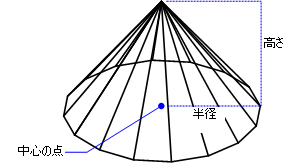
コマンドオプション
|
オプション |
説明 |
|
円錐の底面円の中心点を指定します。 |
|
|
円錐の底面円の半径を指定します。 |
|
|
円錐の高さを指定します(z方向への);逆方向に円錐を作画する場合、負数を入力します。 |
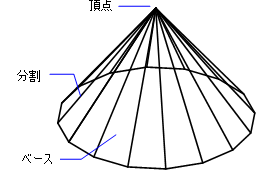
|
オプション |
説明 |
|
円錐の頂上座標を入力し、高さを指定します。プロンプト: 頂点 - 頂点、または、高さを入力して、円錐の頂上を指定します。 |
|
|
円錐のベース円の直径を指定します: 直径 - 頂点、または、値を入力して、直径を指定します。 |
|
|
円錐の等分割数を変更します。プロンプト: 分割数 - 等分割する線の数を1のデフォルトから変更します。 |
|
|
|
円錐のベース楕円を指定します。プロンプト: 中心点 - 楕円の中心を指定します。 軸の端点 - 楕円軸の端点を指定します。 楕円軸の2点目 - 次の端点を指定します。 他軸 - 他の(2番目)軸の長さを指定します |
グリップ編集
メッシュで作成された円錐は、グリップを選択し直接編集することができます:
円錐を選択します。グリップが表示されます。
グリップを選択し、隣接面をストレッチするようにドラッグします。
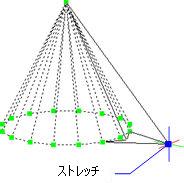
関連コマンド
Ai_Box - メッシュサーフェスとして3D直方体を作画します。
Ai_Cylinder - メッシュサーフェスとして3D円柱を作画します。
Ai_Dish - メッシュサーフェスとして3D南半球を作画します。
Ai_Dome - メッシュサーフェスとして3D北半球を作画します。
EdgeSurf - メッシュサーフェスとしてエッジサーフェスを作画します。
Ai_Pyramid - メッシュサーフェスとして3D角錐を作画します。
RevSurf - メッシュサーフェスとして回転サーフェスを作画します。
RuleSurf - メッシュサーフェスとして罫線サーフェスを作画します。
Ai_Sphere - メッシュサーフェスとして3D球を作画します。
TabSurf - メッシュサーフェスとして押し出しサーフェスを作画します。
Ai_Torus - メッシュサーフェスとして3D円ドーナツを作画します。
Ai_Wedge - メッシュサーフェスとして3Dくさびを作画します。
| Bricscad™ is commercialized by Bricsys NV. Bricsys NV and Vondle NV are fully owned subsidiaries of Menhirs NV. Copyright © 2001- Menhirs NV - All rights reserved. |